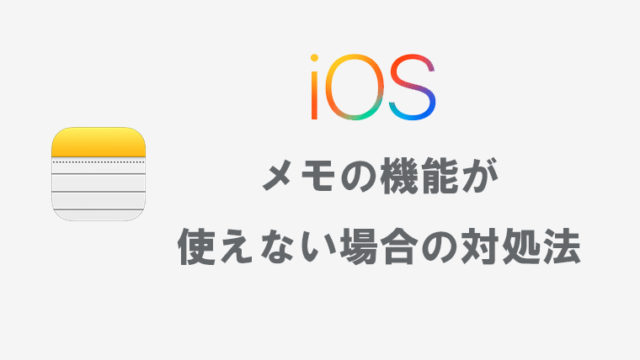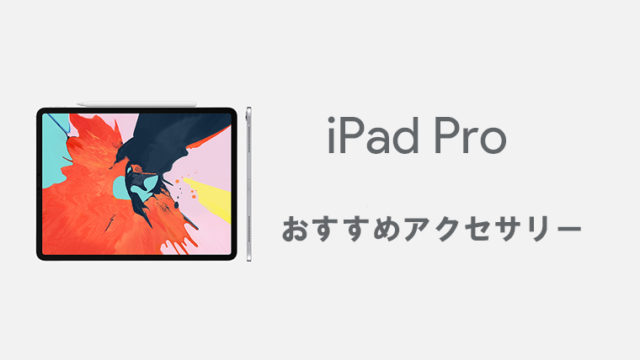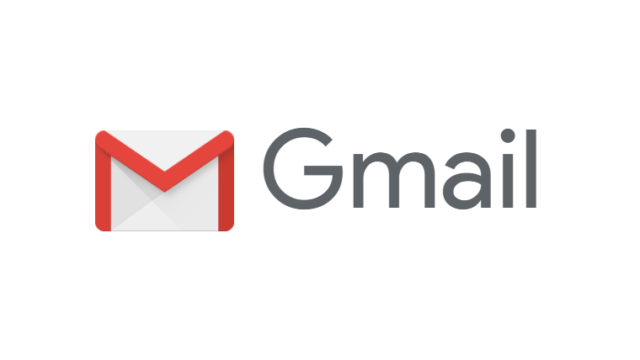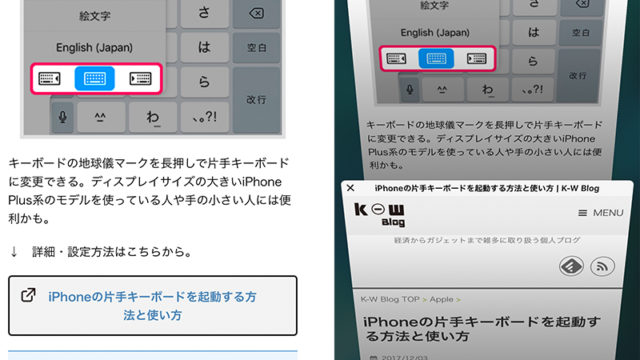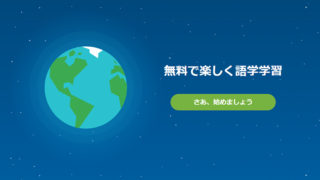長らくWindowsユーザーでしたが、Macも購入したのでよく使うショートカットを自分用のメモも兼ねて掲載。Mac初心者の方も参考にどうぞ。
WindowsからMacに変えると「control」と「command」がごっちゃになって困ります。
使用頻度【高】
コピー&ペースト、切り取り
| command + C | コピー:選択した項目をクリップボードにコピーします。このショートカットは、Finder 内のファイルに対しても使えます。 |
| command + X | 切り取り:選択した項目を削除して、クリップボードにコピーします。 |
| command + V | ペースト:クリップボードの内容を現在の書類または App にペーストします。このショートカットは、Finder 内のファイルに対しても使えます。 |
画面の切り替え、最小化、ページの再読み込み
| command + tab | App の切り替え:開いている App のうち、最近使った順番で次にあたる App に切り替えます。 |
| command + H | 隠す:最前面の App のウインドウを非表示にします。最前面の App を表示し、その他すべての App を隠すには、「command + option + H」キーを押します。 |
| command + M | しまう:最前面のウインドウを最小化して Dock にしまいます。最前面の App のウインドウをすべて最小化するには、「command + option + M」キーを押します。 |
| command + W | 閉じる:最前面のウインドウを閉じます。App のウインドウをすべて閉じるには、「command + option + W」キーを押します。 |
| command + R | ページの再読み込み:Safariなどブラウザで表示されるページの再読み込みをします。 |
検索、保存
| command + F | 検索:「検索」ウインドウを開きます。または、書類内の項目を検索します。 |
| command + S | 保存:現在の書類を保存します。 |
使用頻度【中】
ファイルの削除、コピー
| option + ドラッグ | ドラッグした項目をコピーします。項目のドラッグ中は、ポインタが変化します。 |
| command + delete | 選択した項目をゴミ箱に移動します。 |
| command + shift + delete | ゴミ箱を空にします。 |
画面のスクリーンショット
| command + shift + 3 | スクリーンショット:画面全体のスクリーンショットを撮ります。 |
| command + shift + 4 | スクリーンショット:画面の一部のスクリーンショットを撮ります。スペースを押すことによって、選択したウィンドウのスクリーンショットを撮ることも可能です。 |
使用頻度【低】
Macの強制終了、スリープ
| command + option + 電源ボタン | Mac をスリープ状態にします。 |
| command + control + 電源ボタン | Mac を強制的に再起動します。 |
| command + shift + Q | OS X ユーザアカウントからログアウトします。確認を求めるメッセージが表示されます。 |
アプリの強制終了
| command + Q | 終了:App を終了します。 |
| command + option + esc | 強制終了:App を選択して強制終了します。または、「command + shift + option + esc」キーを 3 秒間押したままにすると、最前面の App のみを強制終了できます。 |
他にも色々ありますが、僕がWindowsでもよく使っていたこの辺りを覚えていればこれといって不便はないかなあと。
その他こちらでも確認できますので気になる方はどうぞ。